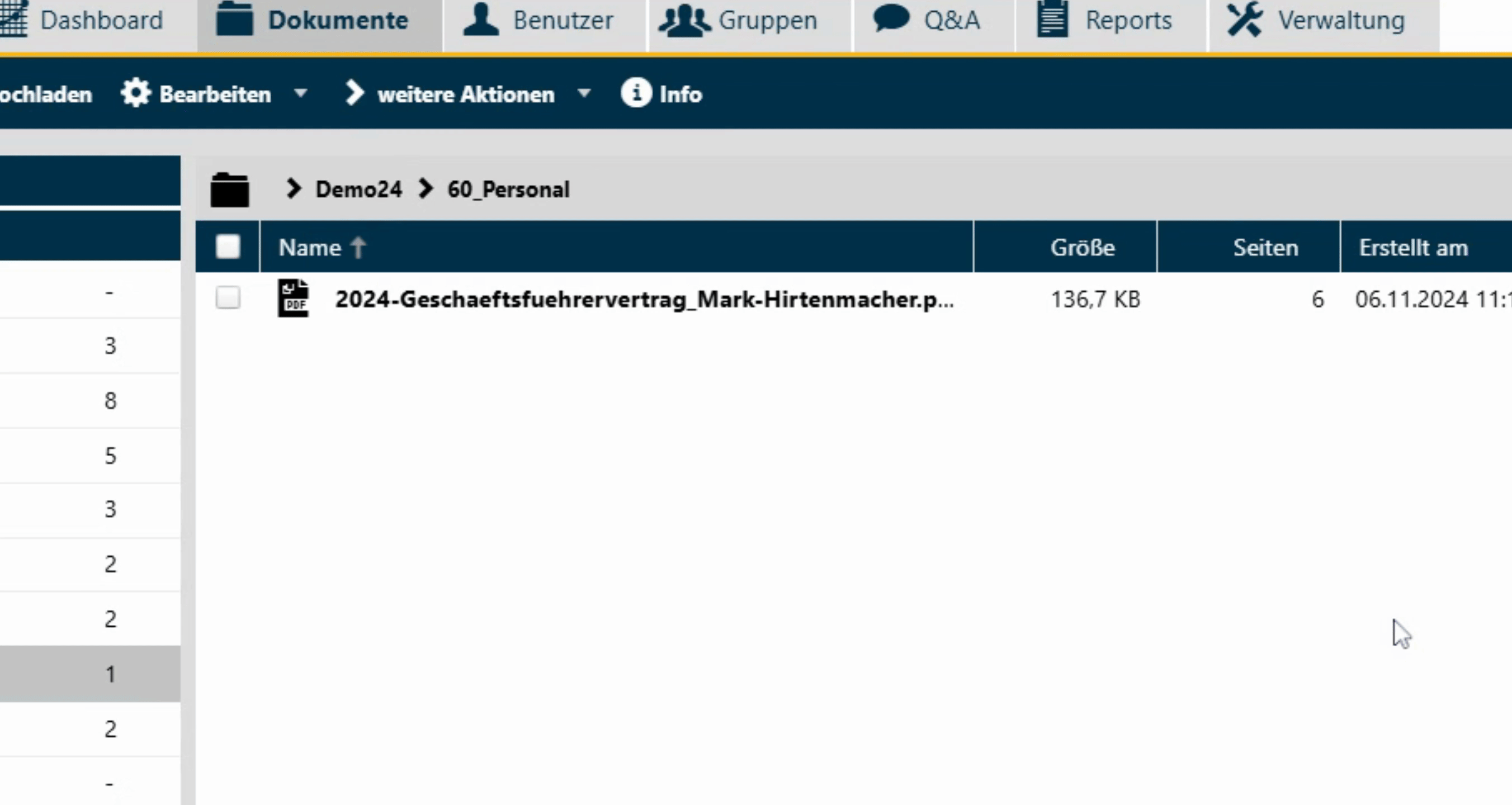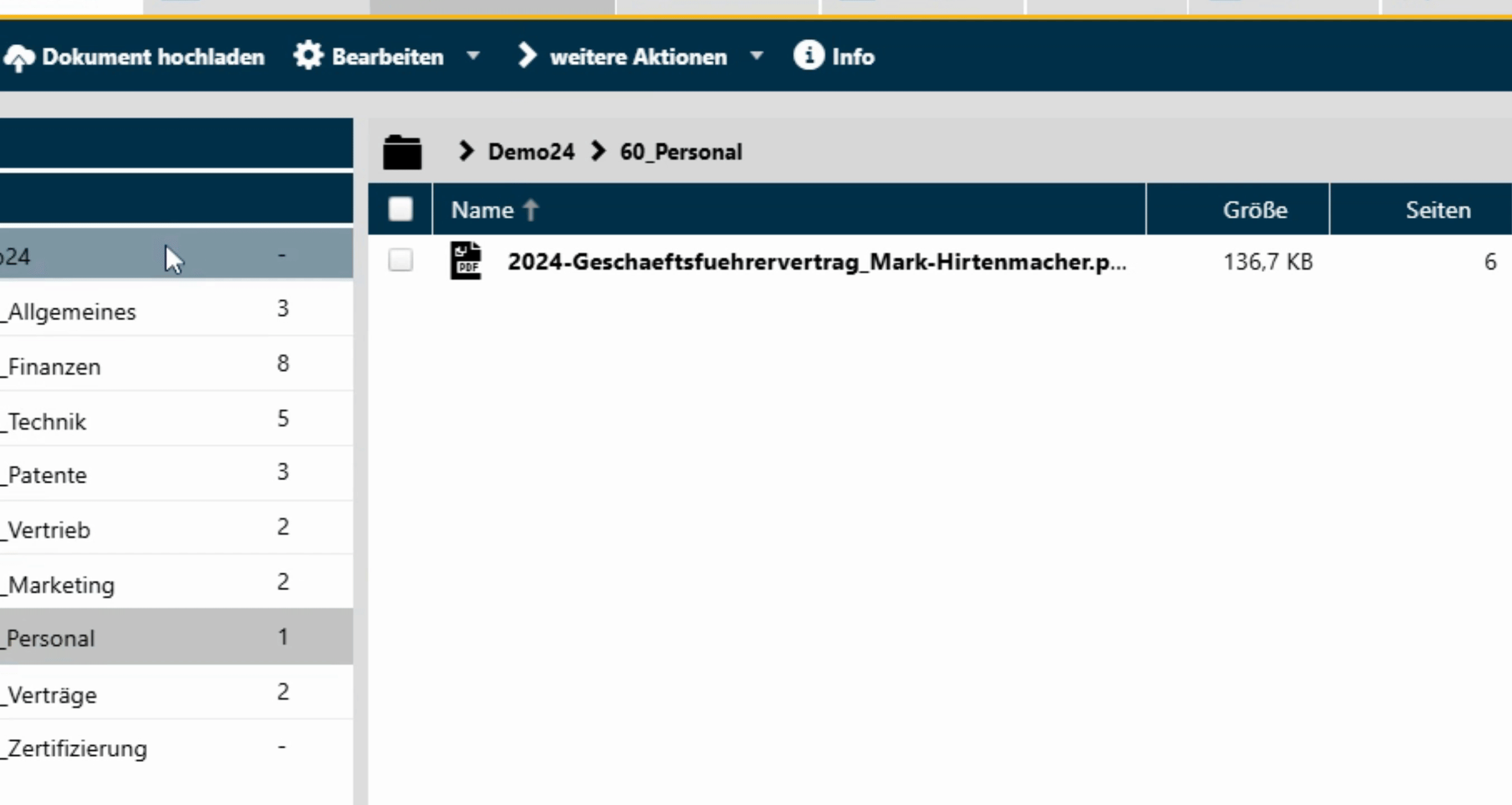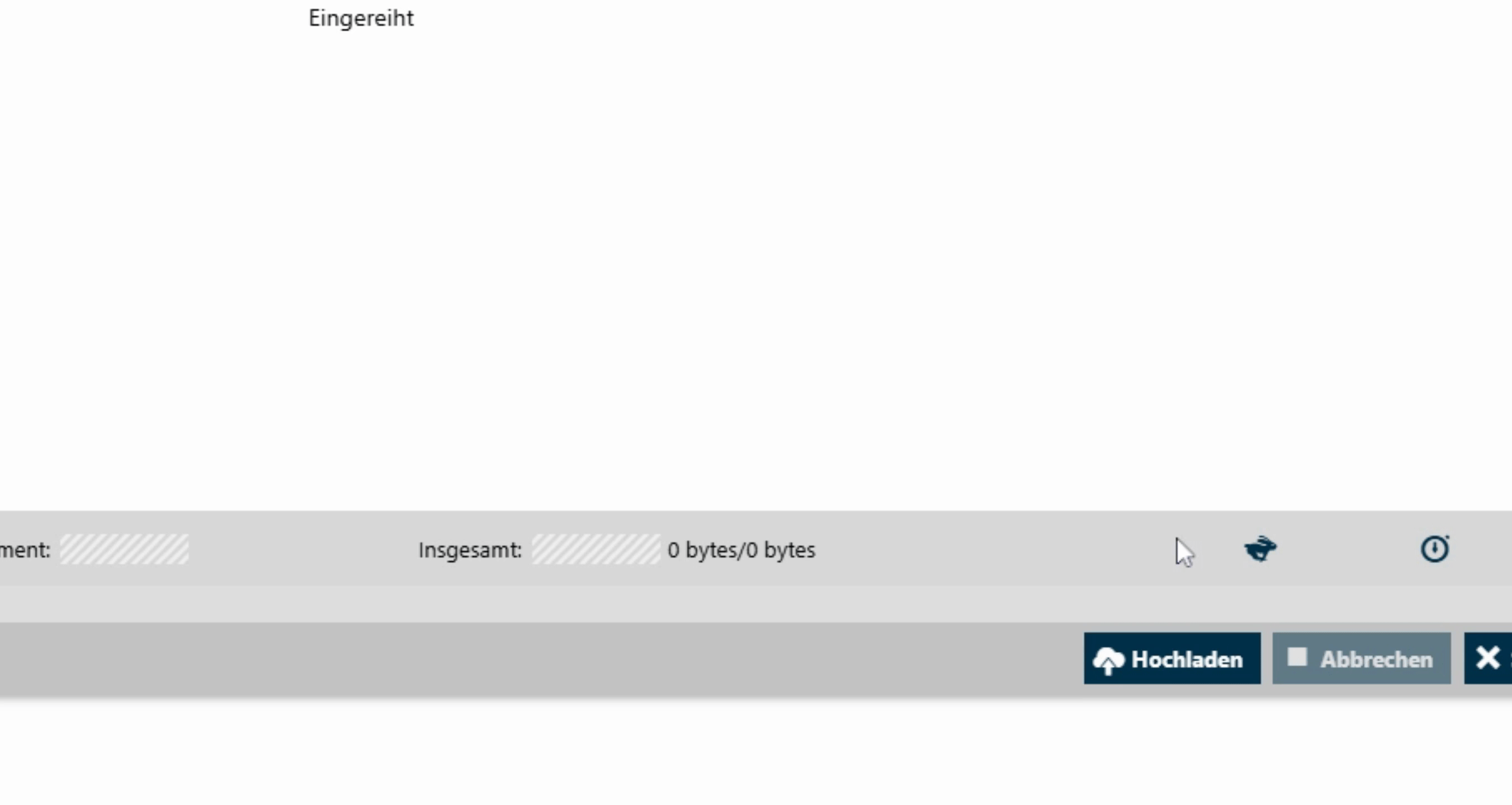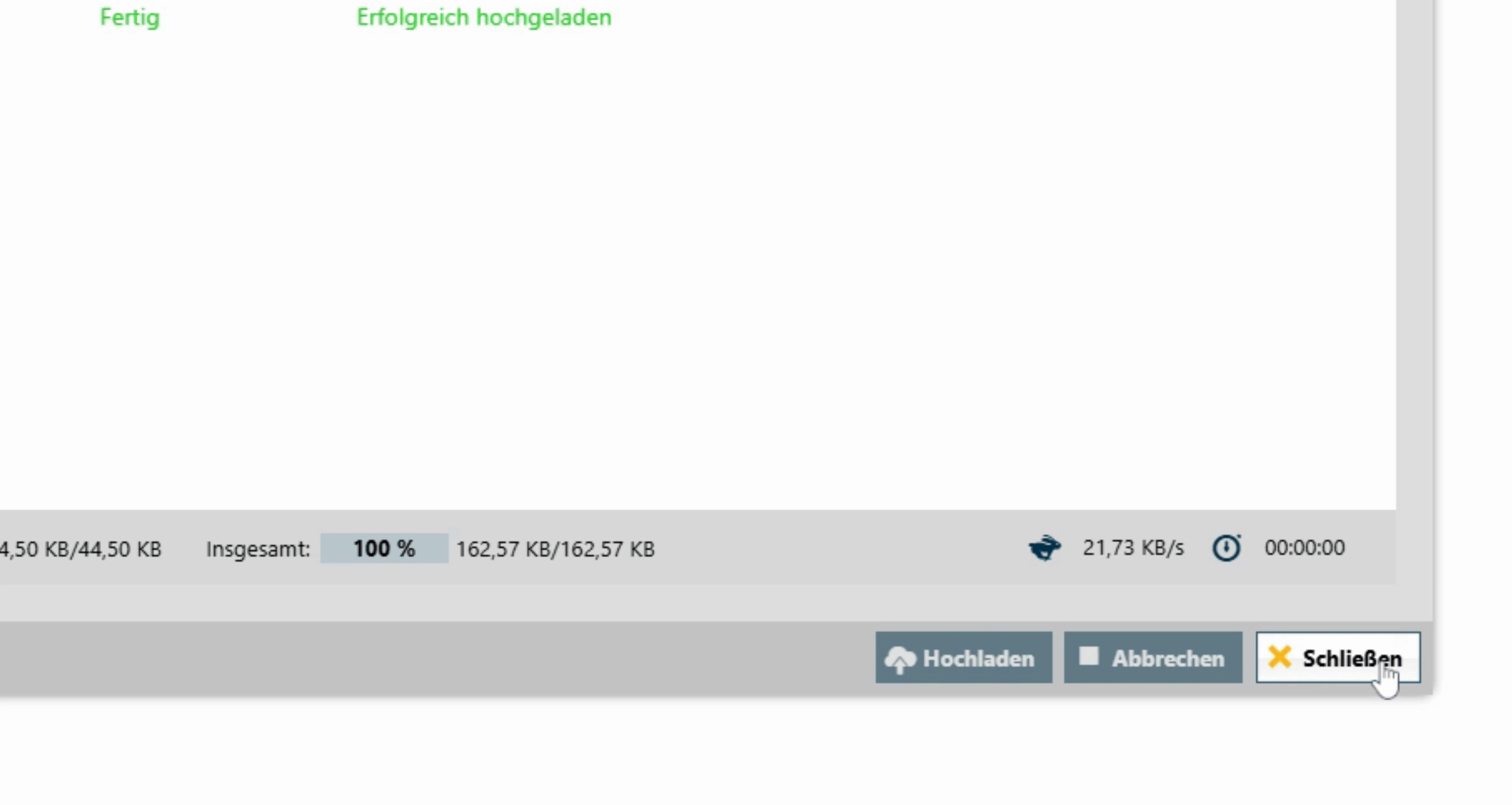docurex: Dokumente in den Datenraum hochladen
In diesem Tutorial erfahren Sie, wie Sie Dokumente in Ihren Datenraum hochladen.
Klicken Sie oben auf den Reiter Documents, um den Upload-Prozess zu starten.
Wählen Sie anschließend den Ordner aus, in den Sie ein Dokument hochladen möchten.
Wählen Sie im Menü Upload Document.
Ziehen Sie nun die Dateien von Ihrem PC oder Mac in die Maske in der Mitte.
Klicken Sie auf Hochladen, um den Upload zu starten.
Sobald alle Zeilen grün sind, klicken Sie auf Schließen, um den Prozess abzuschließen.
Ihre Dokumente sind jetzt hochgeladen.
Neu hinzugefügte Dokumente erkennen Sie an der fetten Farbe.
Sobald ein Dokument indexiert wurde, das heißt von Docurex verarbeitet wurde, erkennen Sie dies daran, dass die Seitenanzahl sichtbar ist und das Symbol für das Auge rechts außen fett markiert ist.
Indem Sie diese Schritte befolgen, können Sie erfolgreich Dokumente in Ihren Datenraum hochladen und deren Status überprüfen.
Verfügbar ab docurex Version: 3.3.6
Erforderliche Module: docurex Basis-Version
Notwendige Berechtigung: Keine spezielle Berechtigung